수익형으로 티스토리 블로그 여러 개 운영하시는 분들 많으실텐데요. 초기 2~3년은 블로그를 많이 만들고, 없애고 해야하는 것 같아요. 그래서 수익형 블로그 초기 세팅을 기계적으로 해놓으면 수익형 블로그 관리하는데 조금은 편합니다.

스킨변경
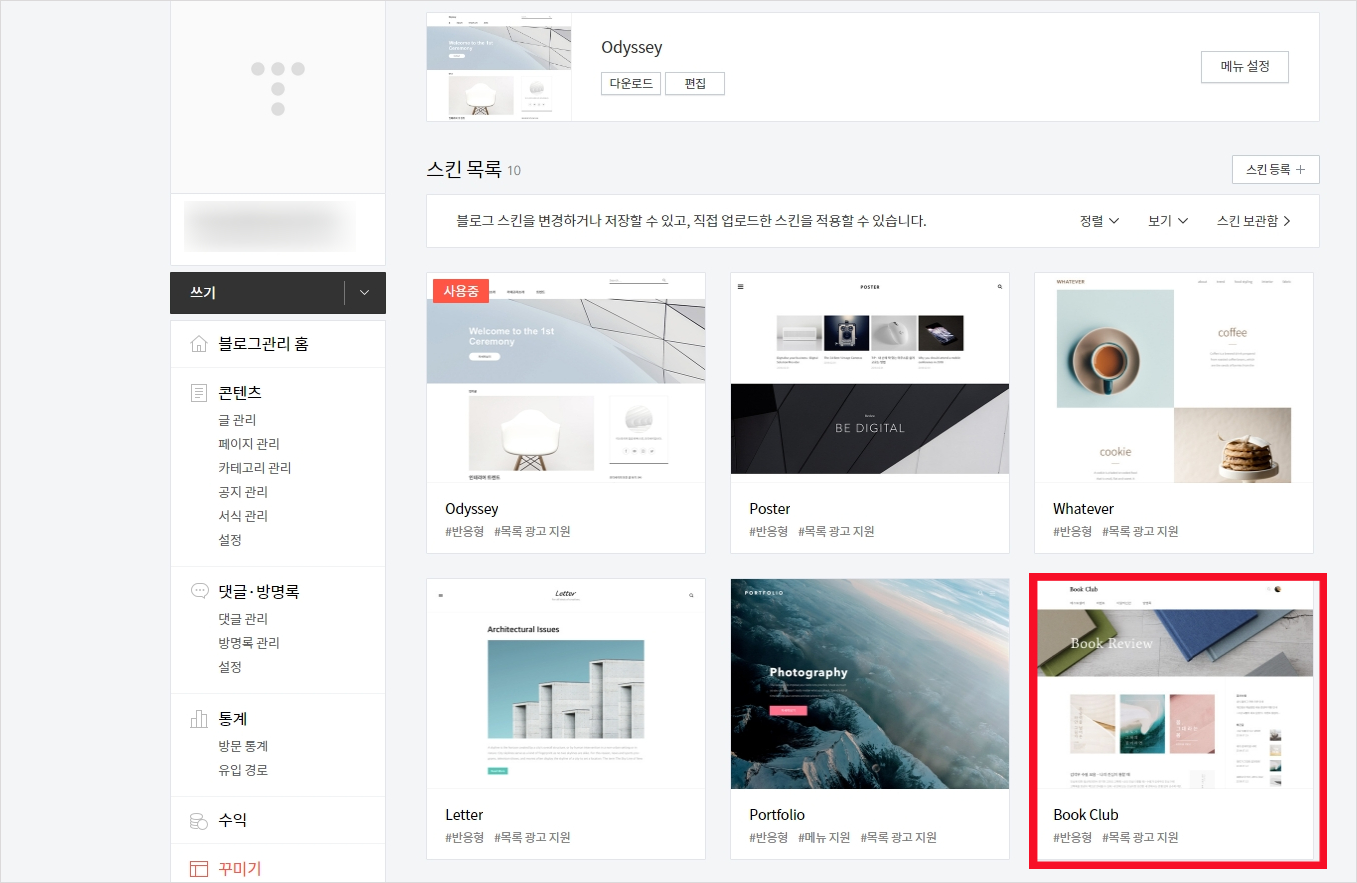
블로그관리 홈에 보시면, 꾸미기 메뉴 중에 스킨변경이 있는데요. 그 중에서 북클럽을 추천드립니다. 티스토리 블로그는 네이버와 다르게 블로그가 이쁘고, 이런 것보다는 페이지가 빨리 뜨느냐가 더 중요한 것 같습니다. 딱히 원하는 스킨이 있지 않으시면 북클럽 추천드립니다. 인터넷에 티스토리 블로그 편집해서 올리시는 분들도 많으니, 익숙해지시면 바꾸시는 것을 추천드립니다.
콘텐츠 설정

그 다음으로 설정해 줄 것은 콘텐츠 설정입니다. 콘텐츠 메뉴에 제일 아래 설정이 있습니다. 클릭해주시면 세 가지를 변경하실 수가 있는데요. 첫 번째 글쓰기 시 기본으로 저장할 글 상태는 공개로 설정해주세요. 그리고 두 번째 단락 압뒤에 공백을 사용하지 않습니다로 해놓으세요.
마지막으로 저작물 사용허가를 표시하고, 마음대로 퍼 가지 못하도록 하위 두 메뉴는 비허용으로 하고 변경사항 저장을 눌러주세요.
댓글·방명록 설정

다음으로 댓글과 방명록 설정을 할 겁니다. 댓글 설정은 하시는 분들마다 다를텐데, 저는 로그인 한 사용자만 댓글 작성을 허용하는 편이고, 댓글은 그냥 바로 노출시킵니다. 간혹 지나치게 치우쳐진 콘텐츠를 다루시는 분들은 댓글을 아예 막아놓으시는 것이 정신건강에 이롭습니다.
사이드바


꾸미기에 보면 사이드바 라는 메뉴가 있는데요. 클릭해주세요. 저희는 여기서 두 가지 항목을 없애줄 겁니다. 물론 나중에 필요하시면 언제든 다시 추가하실 수 있으니, 너무 염려하지마시고 없애주세요. 바로 최근글/인기글과 전체방문자입니다. 수익형 블로그다보니, 블로그만의 효자콘텐츠들이 생길 겁니다. 나만의 콘텐츠를 무분별하게 퍼지는 것을 막으려면 이런 설정을 할 필요가 있습니다.
모바일웹 설정

꾸미기 메뉴에서 모바일을 눌러주세요. 모바일웹 자동연결이라는 것은 모바일로 접속했을 때, 모바일용으로 전환되는 것을 말하는데요. 우리가 PC에서 기껏 세팅 다 해놓은 것들이 자동으로 전환되면서 제대로 반영이 안될 수도 있어요. 따라서 이 부분은 사용하지 않습니다 로 바꿔주는 것이 좋습니다.
댓글